Nonaktifkan prompt penawaran pemutakhiran toko Windows 8.1
Meskipun Microsoft sangat menyarankan semua orang untuk meningkatkan Windows 8 ke Windows 8.1, tidak setiap pengguna ingin melanjutkan dengan peningkatan ini. Jika Anda terlalu sibuk untuk memutakhirkan OS Anda dan senang dengan Windows 8 saat masih didukung, maka tidak ada alasan untuk segera memutakhirkan. Namun, secara default, penawaran tidak dapat ditolak karena tidak ada opsi di antarmuka pengguna. Ini akan ditampilkan setiap kali Anda mengunjungi Windows Store. Pada artikel ini, kita akan melihat cara menonaktifkan penawaran upgrade toko Windows 8.1 jika Anda belum ingin memutakhirkan.
Iklan
Berdasarkan teknologi, dimungkinkan untuk menggunakan pengaturan Kebijakan Grup untuk menonaktifkan penawaran. Ini cukup sederhana jika Anda sudah familiar dengan Windows Registry Editor. Berikut adalah petunjuk langkah demi langkah:
- Buka Penyunting Registri (Lihat bagaimana).
- Pergi ke kunci berikut:
HKEY_LOCAL_MACHINE\Software\Policies\Microsoft\WindowsStore
Kiat: Anda bisa akses kunci Registri yang diinginkan dengan satu klik. Jika kunci ini tidak ada, buat saja.
- Di panel kanan, Anda harus membuat NonaktifkanOSUpgrade nilai. Nilai DWORD ini bertanggung jawab atas permintaan penawaran peningkatan yang Anda lihat setiap kali Anda mengunjungi Store. Setel ke 1 untuk menonaktifkan prompt pemutakhiran toko Windows 8.1. Untuk mengaktifkannya lagi, Anda harus menghapus NonaktifkanOSUpgrade nilai atau atur 0.
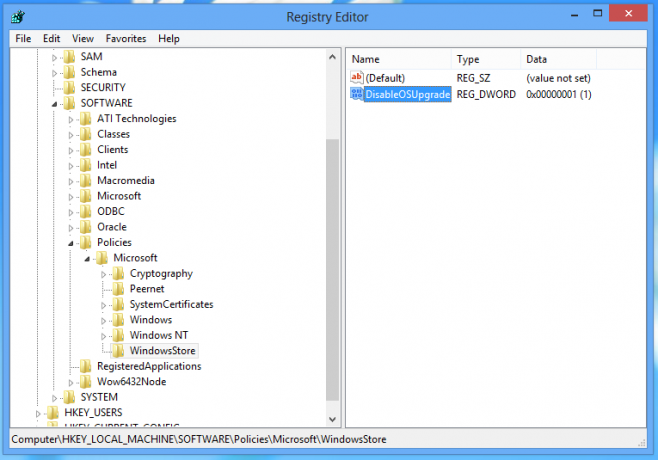
- Nyalakan ulang PC Anda.
Cara kedua datang dari teman saya Pelukis, pencipta paket tema besar yang berisi lusinan tema Windows 8 asli untuk Windows 7 (termasuk tema yang dikirimkan dengan Windows 8 beta). Dia menemukan cara yang lebih sederhana untuk menyingkirkan tawaran upgrade toko Windows 8.1.
- tekan Menang + R pintasan pada keyboard. Dialog Jalankan akan muncul di layar.
- Ketik berikut ini:
shell: AppUpdatesFolder
Ini adalah perintah shell yang akan membuka daftar pembaruan yang diinstal. Lihat daftar lengkap perintah shell di Windows 8 dan Windows 8.1 jika Anda tertarik.
- Temukan dan hapus instalannya KB2871389 memperbarui:
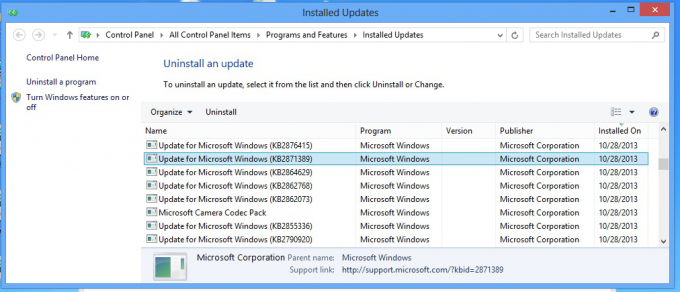
Itu dia! Anda akan melihat tawaran peningkatan di toko, tetapi PC Anda tidak akan ditingkatkan ke Windows 8.1 karena pembaruan prasyarat ini tidak ada.
Kiat bonus: Untuk mencegah pembaruan KB2871389 diinstal lagi, Anda dapat mengklik kanan di daftar 'Pembaruan penting' dan memilih "Sembunyikan pembaruan" dari menu konteks.

